Entwicklungsmodus Maskierung
Sie können lokale Anpassungen vornehmen, indem Sie eine der KI-Optionen zum Maskieren des Motivs, des Hintergrunds oder des Himmels mit einem Klick auswählen. Sie können auch feinere manuelle Anpassungen mit Pinsel-, linearen und radialen Verlaufsmasken vornehmen.
Sie können Ihre Einstellungen als Voreinstellung zur späteren Verwendung speichern.
So maskieren Sie Ihr Bild im Entwicklungsmodus:
- Wählen Sie im Entwicklungsmodus die Registerkarte Stimmen oder Einzelheiten.
- Verwenden Sie in der Gruppe Maskierung eine der unten aufgeführten Optionen.
Sie können mit der rechten Maustaste auf einen Schieberegler klicken, um ihn auf den Standardwert zurückzusetzen.
Maskierungsoptionen
|
KI Thema |
Verwenden Sie KI, um das Motiv im Bild zu erkennen und automatisch auszuwählen und eine Maske darüber zu legen. |
|
KI-Hintergrund |
Verwenden Sie KI, um den Hintergrund im Bild zu erkennen und automatisch auszuwählen und eine Maske auf ihn anzuwenden. |
|
KI Himmel |
Verwenden Sie KI um den Himmel im Bild zu erkennen und automatisch auszuwählen und ihn mit einer Maske zu versehen. |
|
KI-Objekte |
Verwenden Sie KI Objekte, um die von Ihnen ausgewählten Objekte zu erkennen und automatisch eine Maske auf sie anzuwenden. |
|
Bürste |
Verwenden Sie die Pinsel entwickeln, um eine Maske auf das Bild zu malen. |
|
Lineare Steigung |
Erstellen Sie eine Maske mit dem Werkzeug Linearer Farbverlauf. |
|
Radialer Gradient |
Erstellen Sie eine Maske mit dem Werkzeug Radialer Farbverlauf. |
Verwenden Sie die Schaltfläche Einstellungen  , um die Schieberegler auf die zuletzt gespeicherten oder zuletzt verwendeten Einstellungen zurückzusetzen. Sie können auch Ihre Einstellungen als Voreinstellung speichern, kopieren oder einfügen.
, um die Schieberegler auf die zuletzt gespeicherten oder zuletzt verwendeten Einstellungen zurückzusetzen. Sie können auch Ihre Einstellungen als Voreinstellung speichern, kopieren oder einfügen.
Wenn Sie mit der rechten Maustaste auf eine KI Objekte, Lineare Steigung oder Radialer Gradient Maske klicken, können Sie diese in eine Pinselmaske umwandeln.
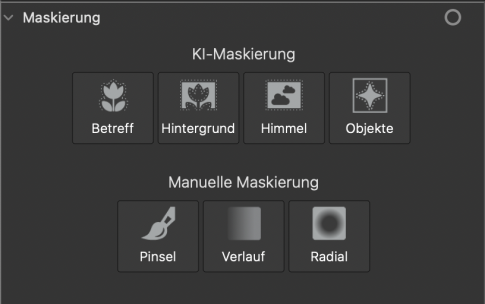
Einstellen der Pinselsteuerungen
Die Steuerelemente des Entwicklungspinsels können angepasst werden, sobald Sie mit der Anwendung einer Maske begonnen haben. Weitere Informationen finden Sie unter Pinsel entwickeln. Masken können auch verfeinert werden, indem Sie die Maske mit Federn versehen oder verschieben.
|
Verfeinerung der Maske |
|
|
Befiederung |
Passen Sie den Schieberegler an, um die Weichheit des Übergangs zwischen der Maske und dem Bild zu steuern. Verwenden Sie Umschalttaste + Mausrad, um den Grad der Weichzeichnung um 1 zu erhöhen, Steuerung + Mausrad, um den Grad der Weichzeichnung um 10 zu erhöhen, oder schieben Sie den Schieberegler Weichzeichnung auf die gewünschte Einstellung. |
|
Schicht |
Passen Sie den Schieberegler an, um die Dicke der Pinselstriche zu steuern. So können Sie die Maske fein ausdehnen oder zusammenziehen und sicherstellen, dass sie richtig sitzt. |
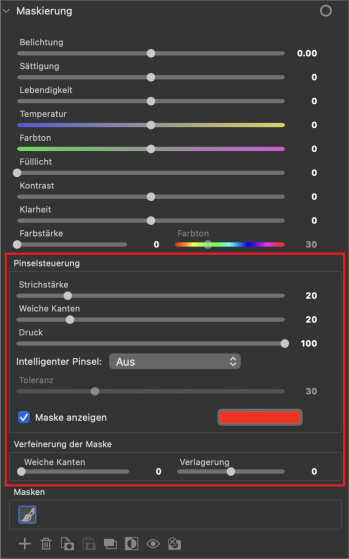
Verwalten von Masken im Entwicklungsmodus
Sobald Sie mit der Maskierung begonnen haben, können Sie weitere Masken hinzufügen, indem Sie + ganz unten in der Gruppe Maskierung drücken. Jede Maske wird im Abschnitt Masken direkt über der Schaltfläche angezeigt und kann durch Klicken auf die Maske innerhalb des Abschnitts schnell umgeschaltet werden.
Kopieren und Einfügen von Masken
Masken können kopiert werden, indem man auf Ausgewählte Maske kopieren drückt, das sich am unteren Ende der Gruppe Maskierung befindet. Eine kopierte Maske kann dann mit der Schaltfläche Ausgewählte Maske einfügen eingefügt werden, die sich direkt rechts neben der Schaltfläche "Ausgewählte Maske kopieren" befindet.
Kopierte Masken können von einem Bild zum nächsten übernommen werden. Wenn eine Maske kopiert wurde, wird beim Laden eines anderen Bildes im Entwicklungsmodus eine achte Maskenauswahl mit der Bezeichnung Kopierte Maske einfügen angezeigt. Wenn Sie diese Schaltfläche drücken, wird die kopierte Maske als erste Maske in das neue Bild eingefügt. Wenn Sie den Entwicklungsmodus verlassen oder die Anwendung neu starten, wird die kopierte Maske gelöscht.
Masken, die kopiert und eingefügt wurden, werden als Pinselmasken eingefügt, unabhängig vom ursprünglichen Maskentyp.
Masken vervielfältigen
Masken können dupliziert werden, indem Sie auf die Schaltfläche Ausgewählte Maske duplizieren rechts neben den Schaltflächen Kopieren und Einfügen klicken.
Bei Masken, die kopiert und eingefügt oder dupliziert wurden, wird nur die Maske kopiert, nicht die Einstellungen.
Invertierte Masken
Masken können invertiert werden, indem Sie auf die Schaltfläche Ausgewählte Maske invertieren rechts neben der Schaltfläche Ausgewählte Maske duplizieren klicken.
Symbolleiste für die Maskierung
Am unteren Ende der Maskierungsgruppe befindet sich die Maskierungssymbolleiste. Diese enthält Optionen für:
|
Eine neue Maske hinzufügen |
Öffnet ein Menü zur Auswahl eines neuen Maskentyps, der angewendet werden soll. |
|
Die aktuell ausgewählte Maske löschen |
Löscht die aktuell ausgewählte Maske. |
|
Kopieren der aktuell ausgewählten Maske |
Kopiert die aktuell ausgewählte Maske. |
|
Maske einfügen |
Fügt die aktuell kopierte Maske ein. |
|
Duplizieren Sie die aktuell ausgewählte Maske |
Erzeugt ein Duplikat der aktuell ausgewählten Maske. |
|
Invertieren der aktuell ausgewählten Maske |
Invertiert die aktuell ausgewählte Maske. |
|
Aktivieren/Deaktivieren der aktuell ausgewählten Maske |
Aktivieren oder deaktivieren Sie die Möglichkeit, die aktuell ausgewählte Maske zu sehen. |
|
Die aktuell ausgewählte Maske löschen |
Hebt die Auswahl der aktuell ausgewählten Maske auf. |